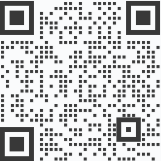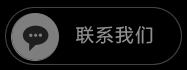亞馬遜的商品采集步驟
很多人知道可以采集亞馬遜商品,但還不清楚具體都有哪些步驟,下面就讓一米軟件來給大家分享一下亞馬遜的商品采集步驟。

步驟一:下載安裝一米亞馬遜采集器,并注冊登錄
1、點此打開一米軟件官網,下載并安裝爬蟲軟件工具—一米亞馬遜采集器
2、點擊注冊登錄,注冊新賬號,登錄一米亞馬遜采集器
步驟二:新建采集任務
1、復制亞馬上要采集商品的網頁(需要搜索結果頁的網址,而不是首頁的網址)
2、新建智能模式采集任務
您可以在軟件上直接新建采集任務,也可以通過導入規則來創建任務。
步驟三:配置采集規則
1、設置提取數據字段
在智能模式下,我們輸入網址后軟件即可自動識別出頁面上的數據并生成采集結果,每一類數據對應一個采集字段,我們可以右擊字段進行相關設置,包括修改字段名稱、增減字段、處理數據等,如果智能識別到的字段不是很準確,您還可以清空字段自行設置需要的字段。
2、字段設置效果
在列表頁上,我們需要采集圖書的標題、作者、價格及評論數等信息。
步驟四:設置并啟動采集任務
1、設置采集任務
完成了采集數據添加,我們可以開始啟動采集任務了。在啟動之前我們需要對采集任務進行一些設置,從而提高采集的穩定性和成功率。
點擊“設置”按鈕,在彈出的運行設置頁面中我們可以進行運行設置和防屏蔽設置,這里我們勾選“跳過繼續采集”,設置“2”秒請求等待時間,勾選“不加載網頁圖片”,防屏蔽設置就按照系統默認設置,然后點擊保存。
3、運行任務提取數據
任務啟動之后便開始自動采集數據,我們從界面上可以直觀的看到程序運行過程和采集結果,采集結束之后會有提醒。
步驟五:導出并查看數據
數據采集完成后,我們可以查看和導出數據,一米亞馬遜采集軟件支持多種導出方式(手動導出到本地、手動導出到數據庫、自動發布到數據庫、自動發布到網站)和導出文件的格式(EXCEL、CSV、HTML和TXT),我們選擇自己需要方式和文件類型,點擊“確認導出”。
上一條:亞馬遜怎么采集商品上傳
下一條:采集亞馬遜商品的網站
-
外貿知識 1688數據采集器
1688數據采集器可以直接采集1688產品搜索的頁面數據,包括企業名稱、旺旺號、價格、月成交額、產...
2020-11-18 16:55:37 閱讀:4052 #外貿知識#
-
外貿知識 1688資源采集
1688資源采集工具可以批量的下載各大平臺的商品詳情圖片。淘寶,天貓,阿里巴巴及其他平臺的產品圖片...
2020-11-18 17:09:14 閱讀:3526 #外貿知識#
-
外貿知識 1688采集上架
1688采集上架店鋪分銷助手是一款采集上傳過濾一體化的軟件,軟件功能有: 1...
2020-11-18 17:16:46 閱讀:3998 #外貿知識#
-
外貿知識 速賣通雙11營銷郵件
每年的雙十一都是需要我們大力宣傳推廣的時候,今天一米軟件就來給大家分享一下速賣通雙11營銷郵件具體...
2020-11-19 15:13:31 閱讀:3147 #外貿知識#
-
外貿知識 1688寶貝采集
1688寶貝采集字段詳細說明:店鋪商品標題,店鋪商品價格,店鋪商品成交次數。 ...
2020-11-19 17:16:08 閱讀:3251 #外貿知識#
熱門推薦
- 1怎么利用Facebook賺錢閱讀:6612
- 2電子郵件營銷的策略 閱讀:6015
- 3郵箱群發不進垃圾箱閱讀:6704
- 4群發郵箱平臺哪個好 閱讀:6104
- 5郵件推廣中的具體營銷步驟閱讀:6220
- 6如何群發郵件但不被發現閱讀:7288
- 7群發郵件如何不屏蔽閱讀:4567
- 8郵件如何群發多個不同的人閱讀:4690
- 9哪個郵箱群發效果好閱讀:4490
- 10如何群發郵件閱讀:4712
- 11電子郵件的營銷方法 閱讀:4471
- 12電子郵件雜志營銷 閱讀:4475
- 13電子郵件廣告樣式閱讀:4565
- 14郵件批量發送軟件 閱讀:4763
- 15外貿郵件群發閱讀:4425
- 16哪個郵箱群發效果好閱讀:4356
- 17郵件推廣的技巧閱讀:4615
- 18郵件如何群發閱讀:4367
- 19facebook 怎么增加好友閱讀:4559
- 20如何可以群發郵件 閱讀:4589
- 21郵件廣告投放渠道有哪些閱讀:4985
- 22批量群發郵件 閱讀:4508
- 23怎么發廣告郵件閱讀:4803
- 24郵件批量發送系統使用方法閱讀:4424
- 25群發郵件數量限制閱讀:5180
- 26批量發送個性化郵件閱讀:4571
- 27郵件怎么群發給很多人閱讀:4357
- 28如何自動發廣告郵件閱讀:4790
- 29如何群發郵件閱讀:76874
- 30郵件如何發給多人閱讀:77486
標簽更多+






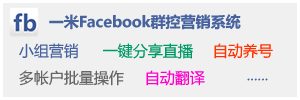
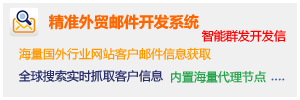
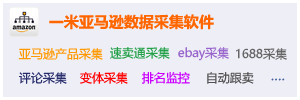
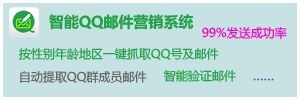
 微信咨詢
微信咨詢
 撥打電話
撥打電話